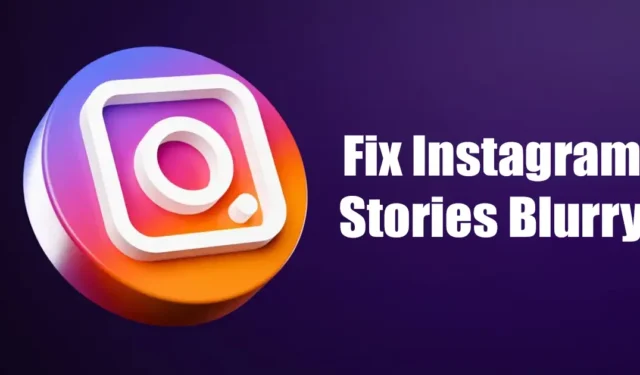
Android および iOS 向けの Instagram アプリにはほとんどバグはありませんが、ユーザーが問題に遭遇することもあります。最近、多くの Instagram ユーザーから、Instagram Stories がぼやけて表示されるという報告があります。
同じ問題を抱えていて、Instagram ストーリーがぼやけている理由がわからない場合は、このガイドが役立つかもしれません。以下に、ぼやけた Instagram ストーリーの問題を解決するための最良の方法をいくつか紹介します。
Instagram ストーリーがぼやけているのはなぜですか?
トラブルシューティングの手順を調べる前に、Instagram ストーリーがぼやけている理由を知ることが重要です。以下では、Instagram ストーリーがぼやける主な理由をいくつかご紹介します。
- インターネット接続が遅い、またはインターネットに接続できない。
- Instagramのサーバーがダウンしています。
- Instagram アプリの設定が間違っています。
- データセーバーがオンになっています。
- Instagram アプリのキャッシュ ファイルが破損しています。
これらは、Android および iOS で Instagram ストーリーがぼやける主な理由です。
1. Instagramアプリを強制停止する

他の方法を試す前に、Instagram アプリを強制停止してください。Instagram アプリを再度開くことはできますが、単純に再起動しただけではバックグラウンド プロセスがすべて削除されるわけではありません。
Instagram アプリを強制的に停止すると、関連するアプリのプロセスがバックグラウンドで実行されなくなります。また、アプリは Instagram のサーバーに新たに接続するため、問題が解決する可能性があります。
2. インターネットが機能しているか確認する

強制停止の方法が役に立たなかった場合は、インターネット接続が機能していて安定しているかどうかを確認する必要があります。Instagram ストーリーがぼやけているのは、正しく読み込まれていないためかもしれません。
インターネット接続が遅い場合、Instagram ストーリーの読み込みに時間がかかることがあります。正しく読み込まれないと、画面がぼやけることがあります。
もう一つの重要な点は、アップロード中にインターネットの速度が遅い場合、Instagram はストーリーの品質を自動的に低下させることです。これもまた別の理由である可能性があります。したがって、次の方法を試す前にインターネット接続を確認してください。
3. Instagramのサーバーがダウンしていないか確認する

他のソーシャル ネットワーキング プラットフォームと同様に、Instagram でもサーバー障害が発生することがあります。その場合、アプリのほとんどの機能が動作しなくなります。
たとえば、Instagram のサーバーがダウンすると、フィードを確認できなくなり、アカウントにログインできなくなり、ストーリーが読み込まれず、ストーリーがぼやけて表示されるなどの問題が発生します。
最も良い方法は、ダウンディテクターで Instagram のステータス ページを確認することです。このサイトでは、Instagram がサーバー障害に直面しているかどうかを確認できます。
Instagram のサーバーがダウンしている場合は、サーバーが復旧するまで待つ必要があります。復旧してから初めて、Instagram ストーリーを再度確認したり投稿したりできるようになります。
4. ストーリーに音楽、ステッカー、その他のメディアを追加しないでください
ご存知ない方のために説明すると、Instagram ではサイズ制限の基準が設定されています。Instagram にアップロードしたストーリーは、一定のサイズ制限内に自動的に圧縮されます。
そのため、音楽、ステッカー、GIF を含むストーリーをアップロードしようとすると、ストーリーのサイズが大きくなります。その結果、Instagram は品質を下げてサイズ制限を維持します。
Instagram ストーリーに音楽を追加したい場合は、サードパーティのビデオ編集アプリを使用することをお勧めします。目的は、サードパーティのアプリでビデオを編集し、Instagram ストーリーに直接投稿することです。
5. データセーバーモードをオフにする
Instagram には、アプリの使用時にデータを節約しようとするデータセーバー モードがあります。この機能は、特にインターネットが制限されている場合に便利ですが、多くのアプリ機能に干渉する可能性があります。
たとえば、データセーバーモードがオンになっていると、ストーリーは自動的に再生されません。また、データセーバーモードでは、モバイルデータを使用してアップロードするとメディアの品質が低下します。
ストーリーをアップロードした後で画面がぼやけている場合は、データセーバーが原因である可能性があります。そのため、データセーバーオプションを無効にして、Instagram ストーリーを再度アップロードしてください。
1. Instagram アプリを開き、プロフィール写真をタップします。

2. プロフィールページが開きます。右上隅のハンバーガーメニューをタップし、 「設定」を選択します。

3. 設定画面でアカウントをタップします。

4. 「アカウント」画面で、「モバイルデータ使用」オプションをタップします。

5. モバイルデータ設定で、「データセーバー」モードをオフに切り替えます。

6. 最高品質アップロードを有効にする
Android および iOS 向けの Instagram アプリには、アップロードに時間がかかっても常に最高品質の写真や動画をアップロードする機能があります。この機能により、高品質のアップロードが保証され、Instagram ストーリーのぼやけた問題が修正されます。
1. Instagram アプリを開き、プロフィール写真をタップします。

2. プロフィールページが開きます。右上隅のハンバーガーメニューをタップし、「設定」を選択します。

3. 設定画面でアカウントをタップします。

4. 「アカウント」画面で、「モバイルデータ使用」オプションをタップします。

5. モバイルデータ設定画面で、最高品質でアップロードのトグルをオンにします。

7. 画像のフォーマットが適切であることを確認する
Instagram ストーリーを投稿する場合、メディア コンテンツの推奨解像度は 1920×1080、アスペクト比は 9:16 です。はい、Instagram は投稿前に画像のサイズを変更するため、1920×1080 より高い解像度の画像を投稿できます。
ただし、画像の解像度を高くする必要がある場合、Instagram はメディア ファイルを拡大しようとするため、品質が低下します。その結果、Instagram ストーリーがぼやけて見える場合があります。
これらの問題から抜け出す最善の方法は、専用の Instagram ストーリー エディター アプリを使用することです。Instagram ストーリー編集アプリはすべてのルールに従い、最高の出力を提供します。このようなアプリを使用してストーリーを編集し、Instagram アプリに直接投稿できます。
8. Instagramアプリを更新する

Instagram の特定のアプリ バージョンのバグによって、ストーリーがぼやける問題が発生することもあります。ただし、バグが原因で Instagram ストーリーがぼやける場合、多数のユーザーが影響を受けます。
Instagram サポート ページをチェックして、他の人が同じ問題について不満を言っているかどうかを確認できます。バグに対処する最善の方法は、Instagram アプリのバージョンを更新することです。
Google Play ストアまたは Apple App Store にアクセスして、Instagram アプリを更新してください。これにより、Instagram ストーリーのぼやけた問題が解決される可能性があります。
9. Instagramアプリのキャッシュをクリアする
古くなった、または破損したアプリ キャッシュも、Android で Instagram Stories が機能しない問題を引き起こす原因として知られています。そのため、Instagram Stories がまだぼやけている場合は、Instagram アプリ キャッシュをクリアしてみてください。必要な手順は次のとおりです。
1. まず、Instagram アプリアイコンを長押しして、「アプリ情報」を選択します。

2. アプリ情報画面で、ストレージ使用量をタップします。

3. 「ストレージ使用量」で、「キャッシュをクリア」オプションをタップします。

10. Instagramアプリを再インストールする
上記の方法をすべて試しても Instagram Stories のぼやけた問題が解決しない場合は、アプリを再インストールするしか選択肢はありません。
ストーリーが機能しない、ぼやけて表示されるなどの Instagram アプリの問題に対処するには、再インストールが最善の方法です。
ただし、再インストールすると、保存したデータとログイン資格情報がすべて失われるため、アプリを使用するにはログイン情報を再度入力する必要がある場合があります。
Instagram アプリを再インストールするには、Instagram アプリのアイコンを長押しして「アンインストール」を選択します。アンインストールしたら、Android または iPhone にアプリを再度インストールします。
よくある質問
Instagramストーリーの画質設定
Instagram ストーリー動画と写真には異なる設定があります。Instagram の写真の比率は 9:16 ですが、動画のサイズは少なくとも 600×1067 である必要があります。
また、ビデオのフレーム レートは最低 30fps、解像度は最低 720 ピクセルである必要があります。10 分未満のビデオのファイル サイズ制限は 650 MB です。
Android で Instagram ストーリーがぼやけるのはなぜですか?
Instagram ストーリーが Android アプリでのみぼやける場合は、データセーバー モードをオフにしてください。
Instagram のデータセーバー モードは、動画の品質を下げてアプリの使用時にモバイル データを節約しようとします。データセーバー モードをオフにするには、5 番目の方法に従ってください。
AndroidでInstagramストーリーの品質を向上させるにはどうすればいいですか?
Instagram アプリには、最高品質の写真や動画をアップロードできる機能があります。この機能はデフォルトでは無効になっていますが、手動で有効にすることができます。
Instagram で最高品質のアップロードを有効にするには、方法 6 で説明されている手順に従ってください。
Android で音楽を追加すると Instagram ストーリーがぼやけるのはなぜですか?
ストーリーに音楽を追加すると、より多くのデータが追加されます。Instagram にアップロードするデータが増えるため、ぼやけてしまいます。
Instagram はサーバーの負荷を分散するために動画の品質を下げます。この問題に対処する最善の方法は、ビデオエディタを使用して動画を作成し、アップロードすることです。
これらは、Instagram ストーリーのぼやけた問題を解決する最良の方法の一部です。Instagram ストーリーのぼやけた問題を解決するためにさらにサポートが必要な場合は、以下のコメントでお知らせください。また、この記事が役に立った場合は、友人にも共有してください。





コメントを残す